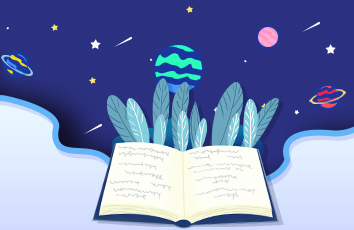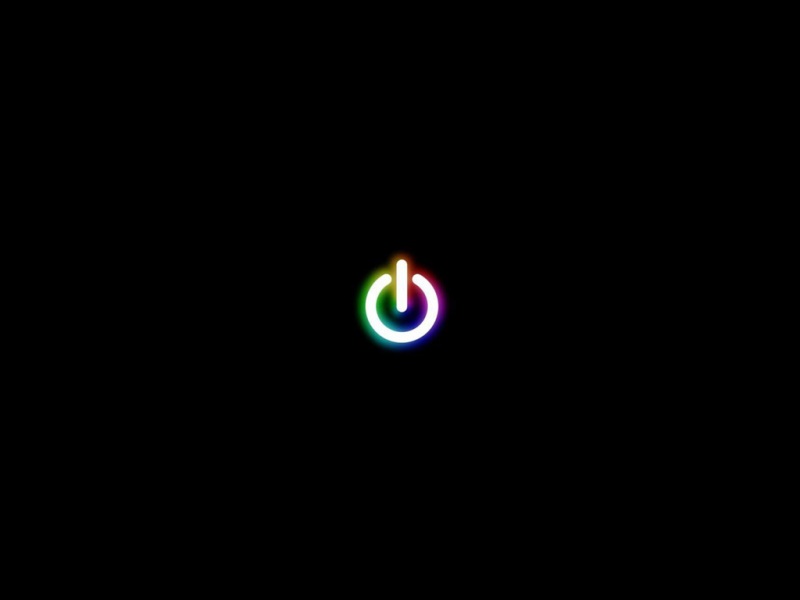Adobe Illustrator简称AI,这款软件使用用户绘制图形的软件,它被大量的使用在了logo的设计中。相信每一位logo设计人员对它都不陌生吧?AI和PS都是同属于adobe旗下的图形设计软件,因此很多的设置功能都是一样的,例如暂存盘的设置。暂存盘是用来缓存AI文件的磁盘,一般软件设置的默认磁盘是C盘,因此不少用户在使用的时候会发现电脑越来越卡。建议大家在使用之前先更换一下暂存盘,更换的方法如下!
操作方法:
大小:2 GB版本:免费版环境:WinXP, Win7, Win8, Win10, WinAll
1、首先使用鼠标双击将电脑中的AI软件打开,进入主界面之后如下图所示
2、紧接着使用鼠标点击将菜单栏中的编辑按钮打开
3、然后在编辑中找到首选项一栏,这就是AI软件的设置入口了!
4、点击首选项之后找到右侧界面中的“增效工具和暂存盘”,单击进入暂存盘设置界面!
5、打开之后如下图所示,我们在右侧下方的区域就可以找到暂存盘的设置界面
6、使用鼠标点击主要选项右方的下拉按钮,然后找到所有磁盘中的D盘就可以了!
7、找到之后接着将次要的暂存盘设置为另一个磁盘,请不要设置为C盘!
这样一来主次两个暂存盘就都被设置好了,在设置的时候磁盘是可以自己设置的,只要不设置在C盘中占用电脑的运行空间就可以了!以上就是小编在AI软件中设置暂存盘的方法了,还不会设置的朋友们快来按照教程中的步骤设置一下吧!